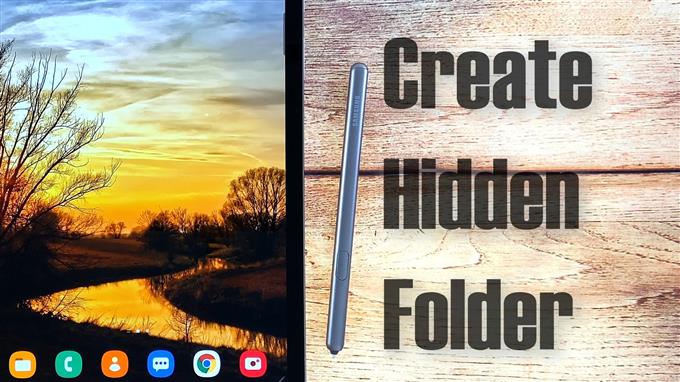Dette indlæg viser dig, hvordan du opretter en skjult mappe til at gemme og skjule fortrolige filer på din Samsung Galaxy Tab S6-tablet. Læs videre for at se mere detaljerede instruktioner.
Skjul filer i Android-enheder
Deling af smartphones og tablets er almindeligt blandt venner og familiemedlemmer. Ikke desto mindre kan en sådan generøs handling ligeledes udsætte vigtige data, du har gemt på enheden, herunder fortrolige fotos, videoer og andre følsomme oplysninger.
Heldigvis har Android-operativsystemet også nogle funktioner, der giver brugerne mulighed for at oprette skjulte mapper, hvor fortrolige oplysninger kan gemmes separat. Dette kan opnås uden at skulle rodfæste din enhed eller downloade en tredjepartssoftware.
Hvis du ser frem til at bruge denne funktion på din Samsung Tab S6, har jeg oprettet en trinvis vejledning som gratis reference.
Trin til at oprette en skjult mappe på din Samsung Galaxy Tab S6
Nødvendig tid: 10 minutter
Denne metode kan også anvendes på andre Android-smartphones og tablets, der kører på den samme Android-version som Galaxy Tab S6, men der kan være nogle små variationer på de faktiske skærme og menupunkter afhængigt af enhedsmodel og operatør.
- Når du er klar, skal du stryge op fra bunden af startskærmen for at få adgang til Apps-fremviseren.
I Apps-fremviseren vil du se forskellige appikoner eller genvejskontroller.

- Find og tryk derefter på ikonet Indstillinger for at fortsætte.
Derefter åbnes menuen til hovedindstillinger på din tablet.
Her vil du se en liste over alle funktioner, du kan slå til eller fra.
- Tryk på Enhedspleje for at fortsætte.
Relevante funktioner, herunder batteri, opbevaring, hukommelse og sikkerhed, indlæses på den næste skærm.

- For at få adgang til filhåndteringen skal du trykke på Lagring.
En ny skærm åbnes med en liste over systemmapper eller mapper inklusive dokumenter, billeder, videoer, lyd og apps.

- Rul ned til bunden af listen, og tryk derefter på Avanceret.
Hvis du gør det, kan du få adgang til de avancerede lagerfunktioner.

- Tryk på Filer for at fortsætte med at se dine tablets filer.
Filhåndtering åbner med alle de gemte filer og mapper.

- Gå videre, og tryk derefter på hurtigmenuikonet repræsenteret af en tredobbelt prik i øverste højre hjørne af skærmen.
Hvis du gør det, åbnes en pop op-menu med en liste over yderligere muligheder.

- Vælg indstillingen Opret mappe.
Skærmtastaturet vises under skærmen.

- På pop op-vinduet Opret mappe skal du skrive prikken efterfulgt af navnet på den nye mappe, du vil oprette.
Prikken før mappenavnet gør det skjult.

- Efter navngivning af mappen skal du trykke på Opret.
Den nye mappe oprettes derefter, og den er skjult.

- For at se det skal du blot trykke på figuren med tredobbelt prik i øverste højre hjørne og derefter trykke på Indstillinger.
Hvis du gør det, åbnes indstillingsmenuen Mine filer.

- Rul ned til sektionen Filhåndtering, og tryk derefter på for at tænde kontakten ud for Vis skjulte systemfiler.
Dette skulle udløse enheden til at fjerne skjulte alle skjulte filer og mapper på din enhed.

- For at se om det virker, skal du trykke på Tilbage-tasten for at vende tilbage til skærmbilledet Mine filer.
På dette tidspunkt skal du se de skjulte mapper tilføjet i den interne lagerrude. Og det inkluderer den nye mappe, som du for nylig oprettede.

- Du kan derefter begynde at flytte nogen af dine vigtige filer til denne mappe.
Når du er færdig med at flytte dine filer, skal du gå tilbage til indstillingerne for Mine filer og derefter slukke for kontakten ved siden af Vis skjulte systemfiler.
Dette er bydende nødvendigt at skjule mapper og filer igen.

Værktøjer
- Android 10
Materialer
- Galaxy Tab S6
Hvis du vil oprette en ny skjult mappe, skal du bare gentage de samme trin, indtil du kommer til navngivningsprocessen.
Vil du skjule en eksisterende mappe på din fane S6?
Du kan også skjule en eksisterende mappe på din tablet. Alt du skal gøre er at åbne filhåndteringen og derefter navigere til den mappe, du vil skjule. Når du har fundet mappen, skal du åbne den og derefter vælge indstillingen Opret en ny fil. Når du bliver bedt om filnavnet, skal du skrive ‘.nomedia’
En nomedia-fil er blandt de filer på Android, der kan være i det interne eller eksterne lager, der ikke har datamedier. Filer med.nomedia-udvidelse ekskluderes fra scanning eller læsning i Android-filudforskeren. Med andre ord er de skjult.
Når du har oprettet filen, skal du lukke eller afslutte filhåndteringen og derefter genstarte din tablet. Mappen bliver skjult inden da.
Håber dette hjælper!
Hvis du vil se mere omfattende tutorials og fejlfinding af videoer på forskellige mobile enheder, er du velkommen til at besøge AndroidHow-kanal på YouTube når som helst.
Håber dette hjælper!
Måske vil du også læse:
- Sådan skjuler du fotos på Galaxy S20 ved hjælp af sikker mappe
- Sådan skjules fotos på Galaxy S10 nemme trin til opsætning, skjul eller skjul sikker mappe
- Sådan konfigureres sikker mappe på Galaxy S9 for at skjule fotos